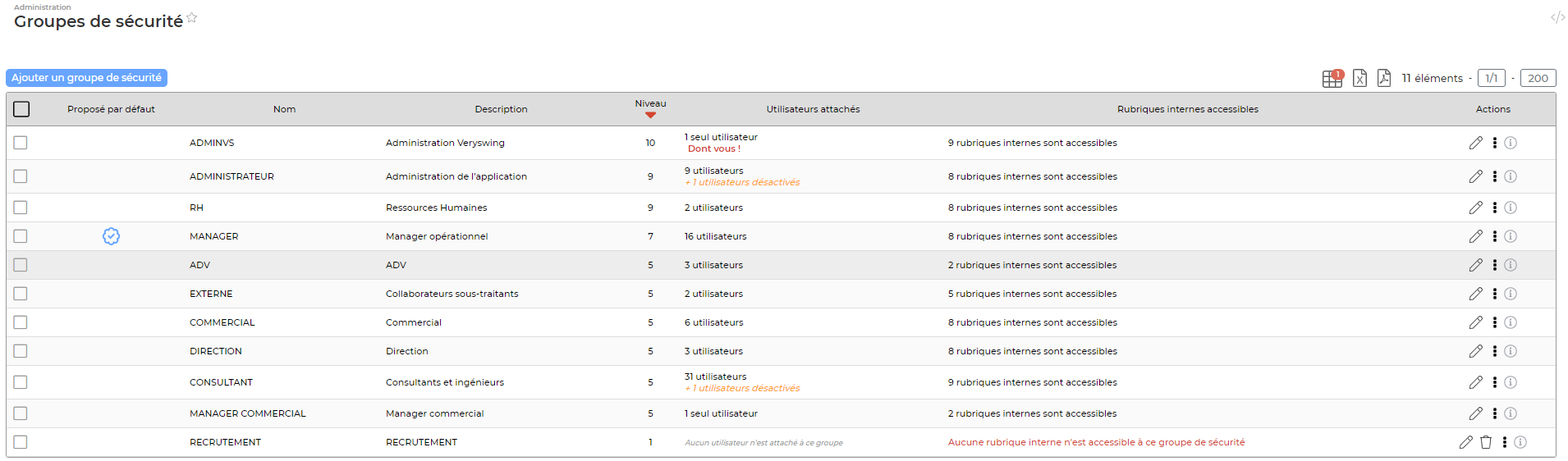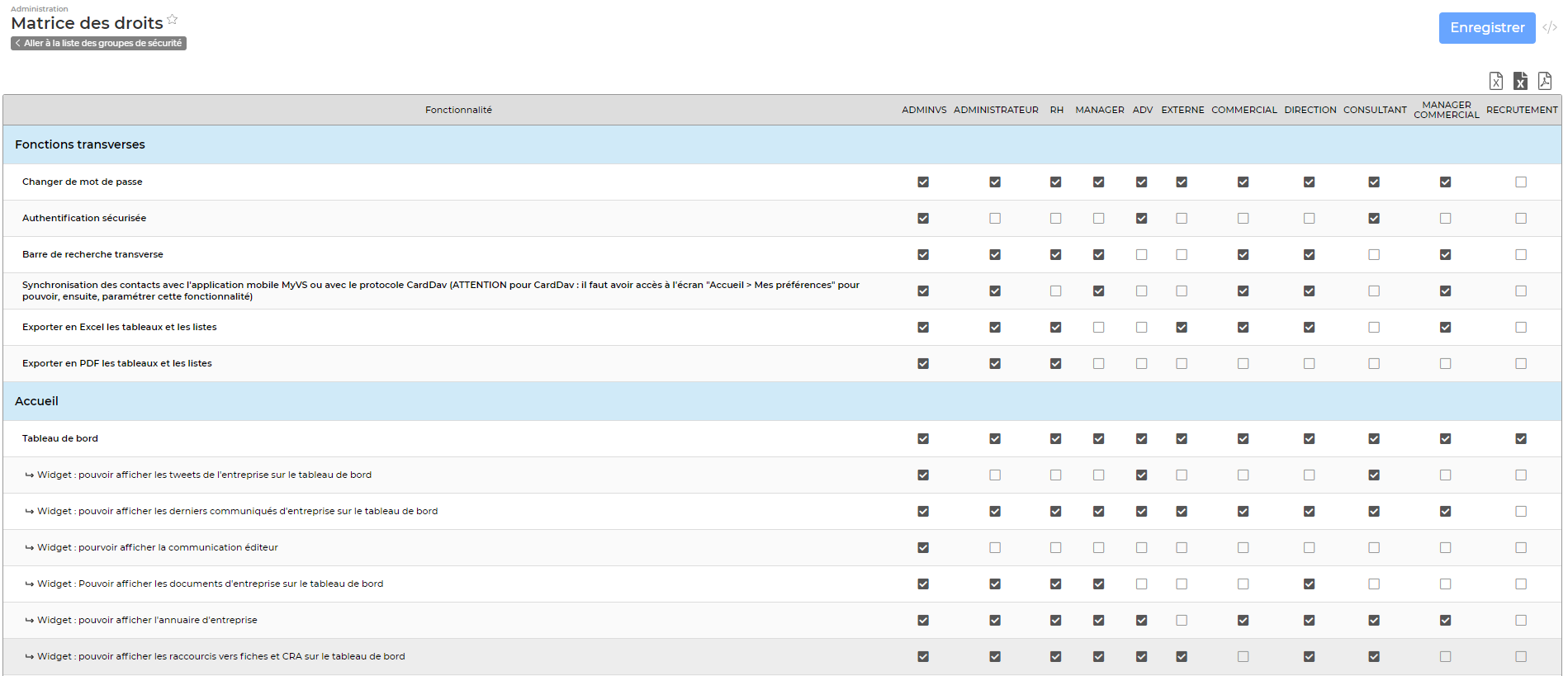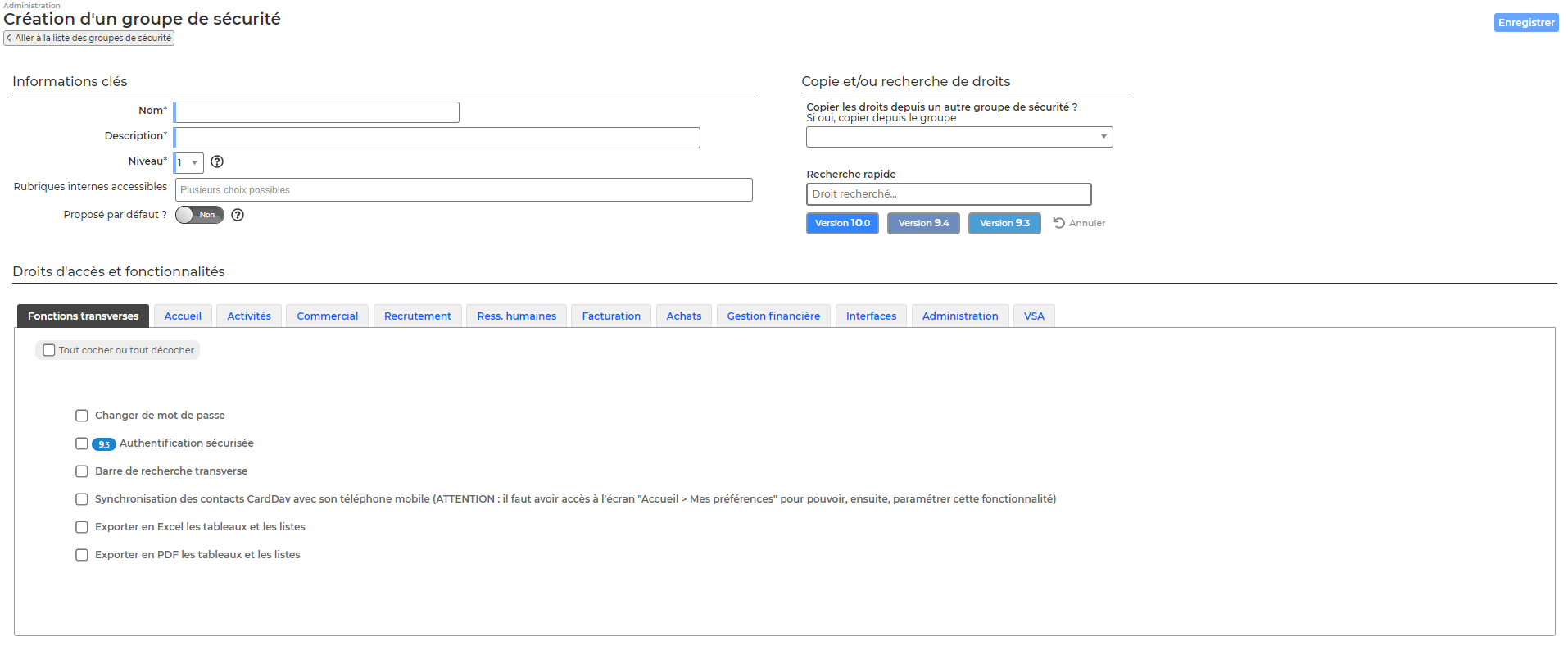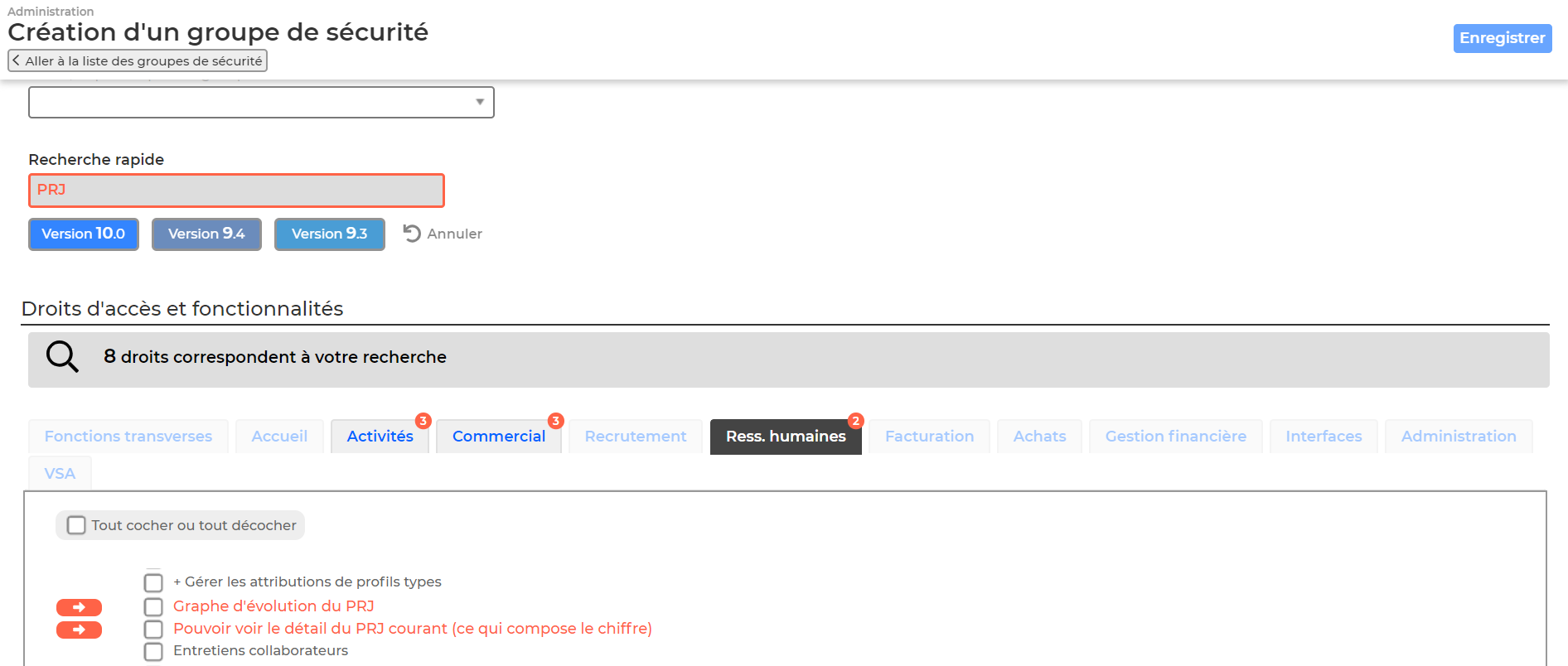Ceci est une ancienne révision du document !
Gestion des groupes de sécurité
Cet écran permet de paramétrer les groupes de sécurité dans l'application.
Les groupes de sécurité correspondent à un ensemble de fonctionnalités et de droits auxquels accèdent les utilisateurs qui y sont attachés.
Le champ Niveau permet de créer une hiérarchisation des groupes de sécurité :
- il est impossible de visualiser et donc modifier les droits d'un groupe de sécurité de niveau supérieur
- en mode simulation, il est impossible de simuler un utilisateur ayant un niveau supérieur au sien.
Matrice de droits des groupes de sécurité
Depuis l'écran Administration > Groupe de sécurité, il est possible d'affiche une matrice droit / groupes de sécurité pour comparer les groupes de sécurités entre eux.
Depuis la liste, cochez les cases au niveau des groupes de sécurité à comparer puis cliquer sur le bouton “Visualiser la matrice de droits”.
L'écran qui s'affiche présente les droits en ligne et une colonne par groupe de sécurité sélectionné. Une boule verte s'affiche au croisement si le droit est activé, une boule rouge s'affiche si le droit est inactif.
Les actions de l'écran
Les actions globales
Ajouter un groupe de sécurité
Pour ajouter un groupe de sécurité cliquer sur 
Dans la page qui s'ouvre vous devrez renseigner les éléments suivants :
- Le nom du groupe
- La description du groupe
- Le niveau du groupe : Cette information permet de donner des niveaux d'accès aux groupes de sécurité. Notamment pour les personnes qui ont accès au mode simulation de profils, vous ne pourrez le faire sur des groupe de même niveau ou inférieur au votre.
- Les rubriques internes accessibles : vous permet de donner l'accès à la saisie à certaines rubriques internes dans le CRA.
- Si ce groupe doit être proposé par défaut lorsque vous créez un utilisateur. Il n'est possible de mettre qu'un seul groupe de sécurité par défaut.
- Sélectionner tous les droits que vous souhaitez associer à ce groupe.
Depuis cet écran vous pourrez aussi faire une recherche rapide. Pour cela renseigner un mot ou suite de mot dans la barre recherche rapide et appuyer sur la touche Entrée de votre clavier.
Une fois la recherche finalisée, sur les modules qui comportent les éléments de votre requête, vous verrez apparaître des pastilles rouges numérotées.
Pour retrouver les droits concernés par cette requête, faites défiler la liste et arrêtez vous sur les lignes oranges précédées d'une flèche.
Les actions sur chaque ligne
Sur chaque ligne, il est possible d'effectuer plusieurs actions :
 Mettre à jour le groupe : Permet d’accéder aux droits du groupe de sécurité sélectionné afin de pouvoir les modifier.
Mettre à jour le groupe : Permet d’accéder aux droits du groupe de sécurité sélectionné afin de pouvoir les modifier.
Depuis ce pictogramme vous pouvez effectuer plusieurs actions :
- Copier le groupe : Vous permet de dupliquer un groupe existant pour en créer un autre similaire. Cela vous évite de repartir de zéro.
- Consulter la liste des utilisateurs : Vous permet de voir tous les utilisateurs associé au groupe de sécurité sélectionné. Vous pouvez voir si les utilisateurs sont actifs ou non grâce au cadenas présent en début de ligne.